Maison >tutoriels informatiques >Dépannage >Comment désactiver l'accélération matérielle dans Windows 10
Comment désactiver l'accélération matérielle dans Windows 10
- WBOYWBOYWBOYWBOYWBOYWBOYWBOYWBOYWBOYWBOYWBOYWBOYWBavant
- 2024-01-15 22:12:061639parcourir
Parfois, les utilisateurs doivent désactiver l'accélération matérielle sur les ordinateurs Win10, mais comment désactiver l'accélération matérielle dans Win10 ? Pour cette raison, l'éditeur vous donnera une introduction détaillée aux étapes pour désactiver l'accélération matérielle dans Win10. Si vous êtes intéressé, venez jeter un œil avec l'éditeur.
1. Touche de raccourci "Win+R" pour ouvrir Exécuter, entrez "contrôle" et appuyez sur Entrée pour ouvrir le Panneau de configuration, cliquez sur l'option "Réseau et Internet".
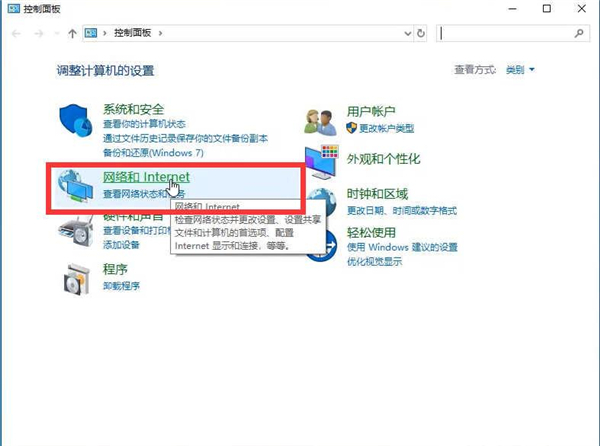
2. Cliquez ensuite sur "Options Internet" pour participer.
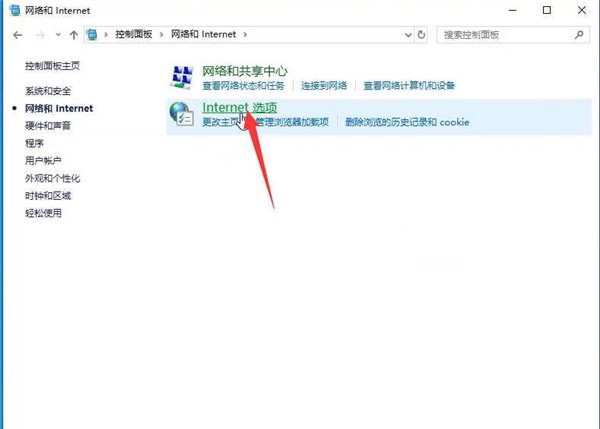
3. Cliquez sur l'onglet "Avancé" ci-dessus dans la fenêtre saisie.
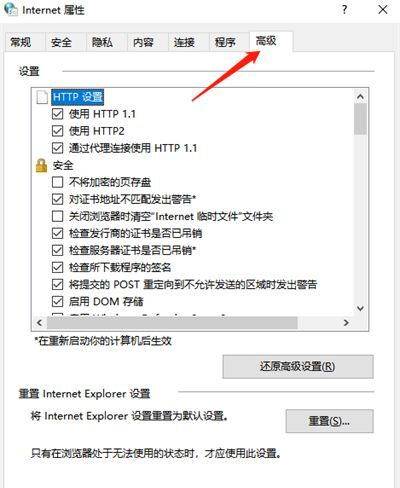
4. Enfin, recherchez « Utiliser le rendu logiciel au lieu du rendu GPU » sous « Images accélérées » et cochez-le.
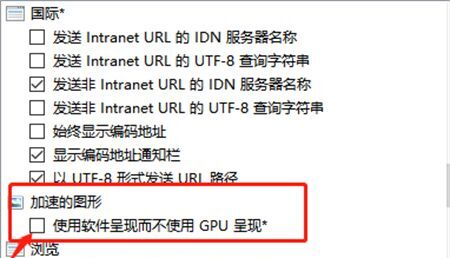
Ce qui précède est le contenu détaillé de. pour plus d'informations, suivez d'autres articles connexes sur le site Web de PHP en chinois!
Articles Liés
Voir plus- Comment résoudre l'erreur fatale de Win11Steam
- Comment résoudre le problème selon lequel l'installation de Win11 nécessite TPM2.0
- Étapes simples et efficaces pour résoudre l'erreur 0x80070057
- Correction de l'erreur 0x80070057 : résolvez rapidement les problèmes informatiques
- guide win11 pour installer des applications Android

